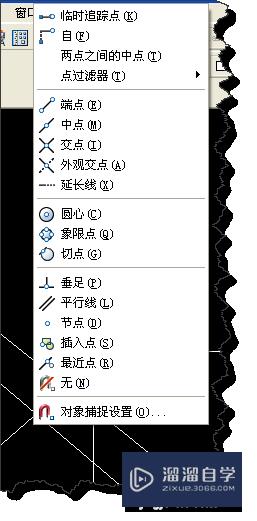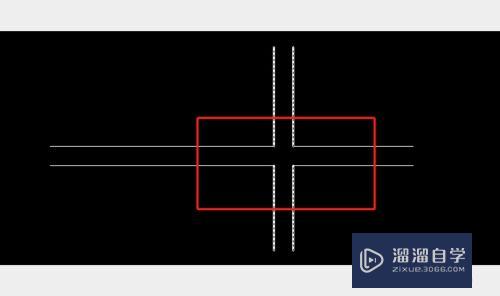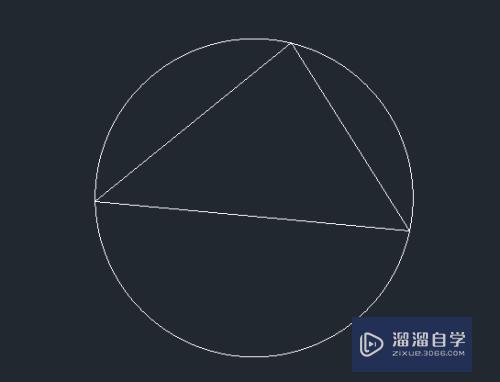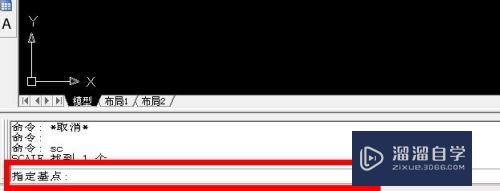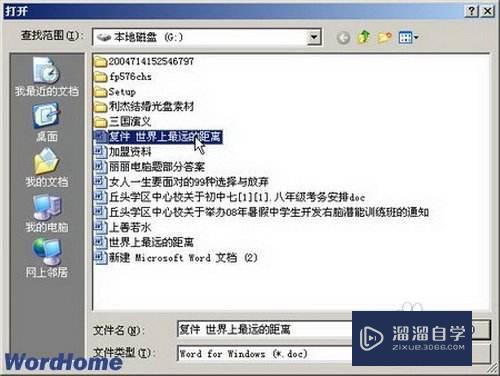CAD怎么完成文件版本转换(cad怎么完成文件版本转换操作)优质
相信很多朋友遇到过高版本的CAD文件在低版本中打不开啊。这个时候为了方便查看图纸。那么转换格式是最方便的。那么CAD怎么完成文件版本转换?小渲这就来分享方法给大家。

工具/软件
硬件型号:戴尔灵越15
系统版本:Windows7
所需软件:CAD编辑器
方法/步骤
第1步
首先打开浏览器搜索cad转换器。下载靠前的安装下来
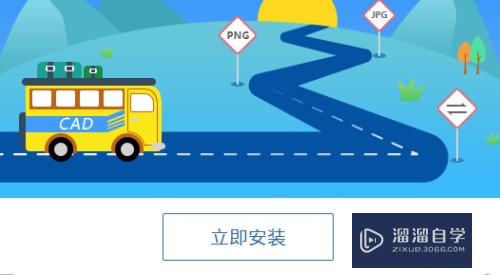
第2步
打开软件在最左侧找到cad版本转换。点击添加文件
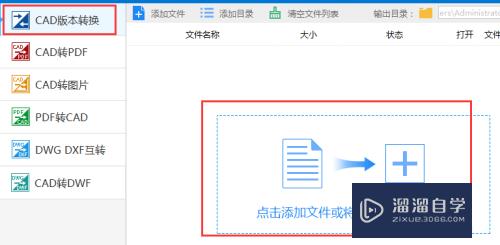
第3步
选择好你需要添加的文件添加。按住ctrl键可以进行多选
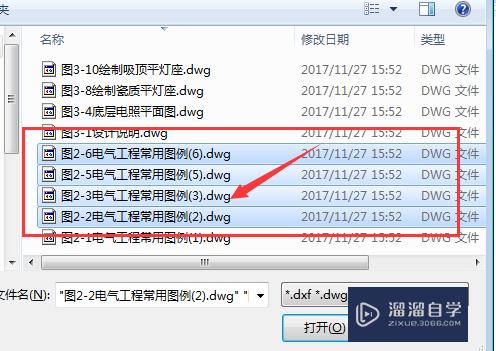
第4步
点击右上角的浏览按键可以现在你文件最后存储的位置
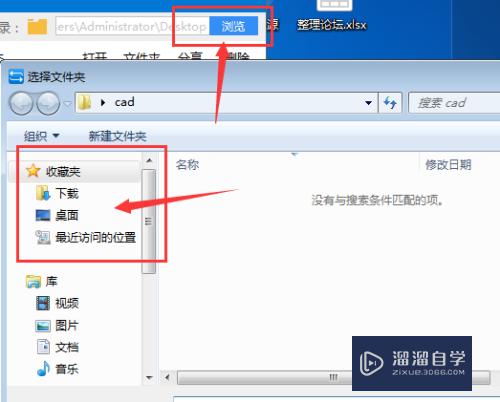
第5步
左下角的输出类型和输出格式可以修改文件格式和版本
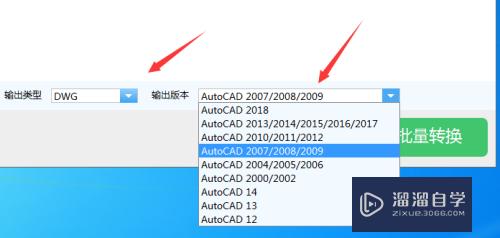
第6步
选择好以后点击批量转换等待进度条到达100即可完成转换
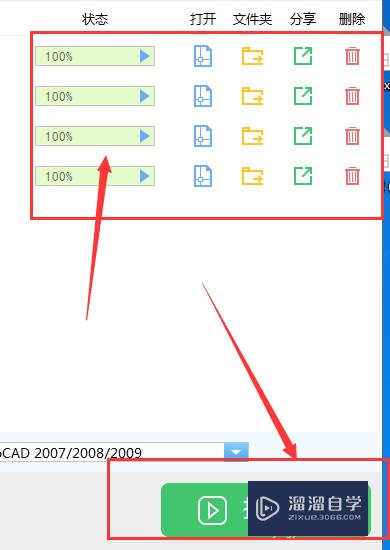
以上关于“CAD怎么完成文件版本转换(cad怎么完成文件版本转换操作)”的内容小渲今天就介绍到这里。希望这篇文章能够帮助到小伙伴们解决问题。如果觉得教程不详细的话。可以在本站搜索相关的教程学习哦!
更多精选教程文章推荐
以上是由资深渲染大师 小渲 整理编辑的,如果觉得对你有帮助,可以收藏或分享给身边的人
本文标题:CAD怎么完成文件版本转换(cad怎么完成文件版本转换操作)
本文地址:http://www.hszkedu.com/63692.html ,转载请注明来源:云渲染教程网
友情提示:本站内容均为网友发布,并不代表本站立场,如果本站的信息无意侵犯了您的版权,请联系我们及时处理,分享目的仅供大家学习与参考,不代表云渲染农场的立场!
本文地址:http://www.hszkedu.com/63692.html ,转载请注明来源:云渲染教程网
友情提示:本站内容均为网友发布,并不代表本站立场,如果本站的信息无意侵犯了您的版权,请联系我们及时处理,分享目的仅供大家学习与参考,不代表云渲染农场的立场!